Як налаштувати прихований курсор при введенні даних у Windows 10/11

Вас дратує ситуація, коли покажчик миші з’являється в текстовому полі під час введення тексту?
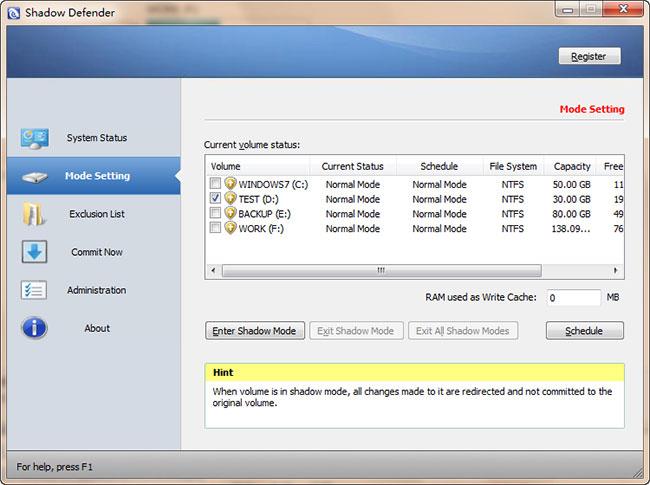
Ваш комп’ютер з Windows 11 під’єднано до аудіосистеми, як-от динаміків, навушників, але інколи потрібно вимкнути цю аудіосистему для певних потреб чи ситуації. Ось як.
Вимкніть аудіопристрої в Windows 11
Спочатку перейдіть на сторінку налаштувань звуку в Windows 11, натиснувши Windows + i, щоб відкрити меню «Пуск», а потім перейдіть до « Система» > «Звук» . Або ви можете клацнути правою кнопкою миші значок динаміка на панелі завдань і вибрати « Налаштування звуку ».
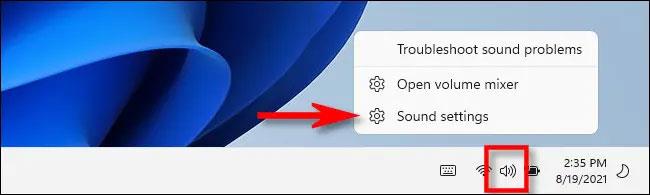
Ви перебуваєте на сторінці налаштувань «Звук» Windows . У розділі « Вихід » у верхній частині клацніть піктограму стрілки праворуч від назви пристрою виводу аудіо, який потрібно вимкнути.
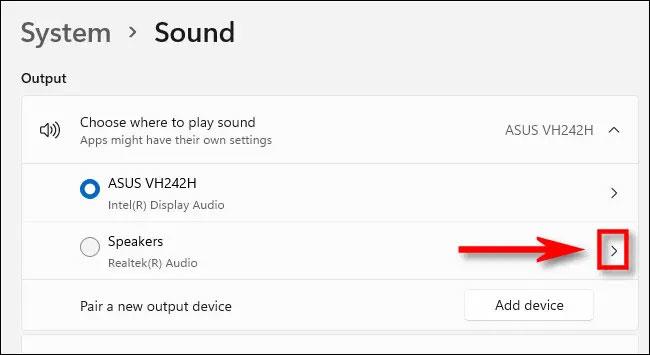
На сторінці властивостей аудіопристрою в розділі « Загальні » знайдіть параметр « Аудіо » ( дозволити програмам і Windows використовувати цей пристрій для аудіовмісту нижче). Натисніть кнопку « Не дозволяти » праворуч.
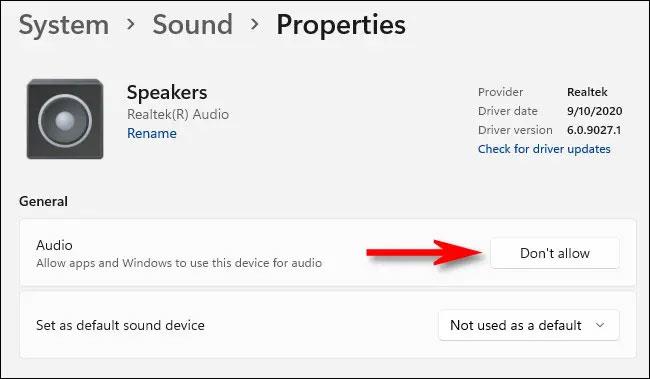
Аудіопристрій буде негайно вимкнено. Якщо ви закриєте програму «Налаштування» та знову відкриєте її пізніше, ви помітите, що вимкнений пристрій більше не буде вказаний у розділі « Вихід » сторінки налаштувань звуку, як раніше.
Знову ввімкніть аудіопристрої в Windows 11
Щоб знову ввімкнути аудіопристрій, який ви вимкнули за допомогою описаного вище методу, виконайте ці прості дії.
Спочатку клацніть правою кнопкою миші значок динаміка на панелі завдань і виберіть « Налаштування звуку ».
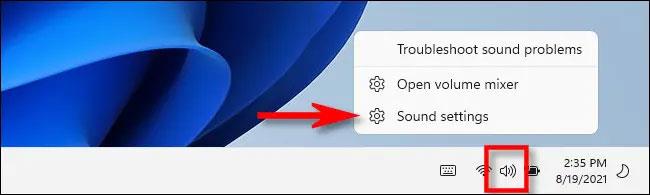
Параметри Windows відкриються в меню Система > Звук . Прокрутіть униз, доки не знайдете розділ « Додатково ». Потім натисніть « Усі звукові пристрої ».
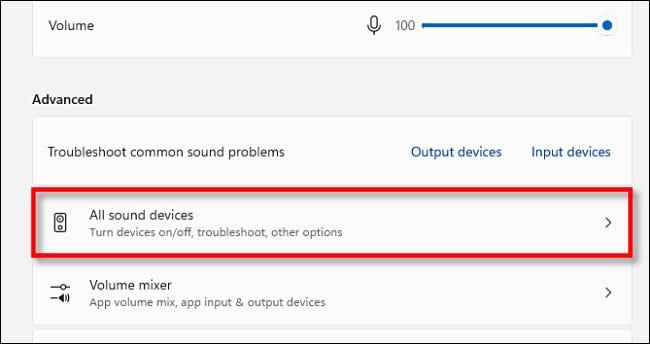
У списку доступних пристроїв аудіовиведення клацніть аудіосистему, яку потрібно повторно активувати.
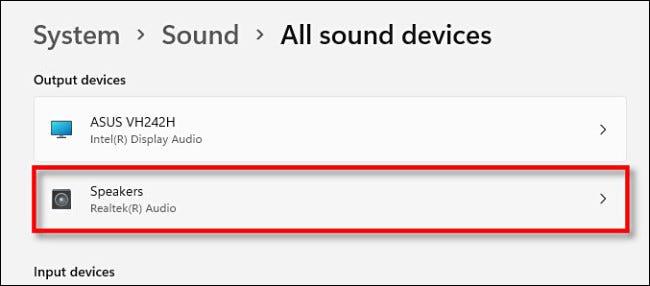
На сторінці властивостей пристрою в розділі « Аудіо » натисніть кнопку « Дозволити ».
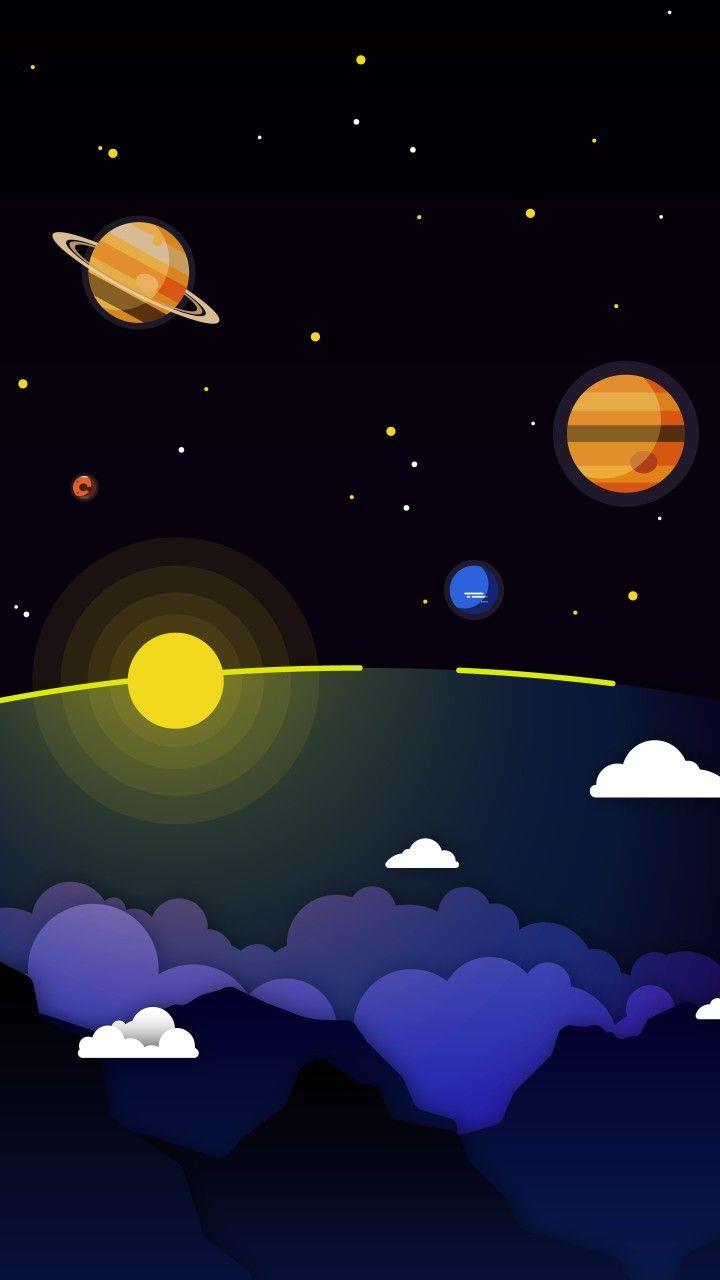
Потім аудіопристрій буде повторно ввімкнено та знову відображено в списку доступних вихідних пристроїв на сторінці налаштувань аудіосистеми.
Бажаю вам приємного прослуховування музики!
Вас дратує ситуація, коли покажчик миші з’являється в текстовому полі під час введення тексту?
Хоча Discord більшість часу працює безперебійно, час від часу ви можете зіткнутися з проблемою, яка завдає вам головного болю, намагаючись з’ясувати, як її вирішити.
Якщо ви не використовуєте Екранний диктор або хочете використовувати іншу програму, ви можете легко вимкнути або вимкнути її.
Windows поставляється з темною темою, яка покращує загальну естетику системи. Однак цей параметр обмежений і може не впливати на певні програми.
Чекаючи, поки корпорація Майкрософт офіційно представить Copilot у Windows 10, ви можете випробувати цю послугу чат-бота штучного інтелекту на ранній стадії за допомогою інструментів сторонніх розробників, таких як ViveTool.
Живі субтитри допомагають усім, у тому числі людям із вадами слуху, краще розуміти аудіо, переглядаючи субтитри до сказаного.
Цей посібник покаже вам, як повністю скинути компоненти та політики Windows Update до стандартних у Windows 11.
Ваша Windows 11 повідомляє про помилку: не отримує достатньо оперативної пам’яті, не вистачає оперативної пам’яті, хоча оперативна пам’ять пристрою все ще доступна. Ця стаття допоможе вам швидко впоратися з цією ситуацією.
У багатьох користувачів виникають проблеми з установкою інструменту редагування відео Clipchamp через Microsoft Store. Якщо у вас така ж проблема, і ви хочете встановити та спробувати цей безкоштовний інструмент для редагування відео, не хвилюйтеся!
Windows spotlight — це функція, яка допомагає покращити естетику Windows.
Gigabyte стає наступним виробником комп’ютерних компонентів, який оголосив список моделей материнських плат, які підтримують сумісність і плавне оновлення до Windows 11.
Поширеною проблемою серед них є те, що після ввімкнення Hyper-V у Windows 11 неможливо завантажити екран блокування.
Драйвери апаратних пристроїв комп’ютера використовуються для зв’язку апаратного забезпечення з операційною системою.
Локальна політика безпеки — це потужна функція Windows, яка дозволяє контролювати безпеку комп’ютерів у локальній мережі.
Paint Cocreator — це функція, вбудована в програму Microsoft Paint. Він може створювати кілька версій зображень за допомогою DALL-E, системи штучного інтелекту зображень на основі введеного вами тексту.
Незалежно від того, чи хочете ви попрактикуватися в промові, оволодіти іноземною мовою або створити подкаст, записати аудіо на ПК з Windows 11 – це простий процес.
Економія заряду акумулятора є однією з корисних вбудованих функцій Windows 11.
У деяких ситуаціях вам знадобиться перезавантажити комп’ютер з Windows 11, щоб вирішити проблеми, встановити оновлення, завершити процес інсталяції або виконати деякі інші необхідні завдання.
Створення спеціального плану живлення може бути не рідкістю для вас, якщо ви використовуєте Windows протягом багатьох років. Але чи знаєте ви, що в Windows можна імпортувати та експортувати схеми живлення?
Завдяки функції безпеки під назвою Dynamic Lock ви можете легко налаштувати автоматичне надійне блокування комп’ютера, коли ви залишаєте робоче місце, без необхідності повністю вимикати систему.
Режим кіоску в Windows 10 — це режим для використання лише 1 програми або доступу лише до 1 веб-сайту з гостьовими користувачами.
Цей посібник покаже вам, як змінити або відновити стандартне розташування папки Camera Roll у Windows 10.
Редагування файлу hosts може призвести до того, що ви не зможете отримати доступ до Інтернету, якщо файл змінено неправильно. Наступна стаття допоможе вам редагувати файл hosts у Windows 10.
Зменшення розміру та місткості фотографій полегшить вам обмін або надсилання ними будь-кому. Зокрема, у Windows 10 ви можете пакетно змінювати розмір фотографій за допомогою кількох простих кроків.
Якщо вам не потрібно відображати нещодавно відвідані елементи та місця з міркувань безпеки чи конфіденційності, ви можете легко вимкнути це.
Microsoft щойно випустила ювілейне оновлення Windows 10 із багатьма вдосконаленнями та новими функціями. У цьому новому оновленні ви побачите багато змін. Від підтримки стилуса Windows Ink до підтримки розширень браузера Microsoft Edge, меню «Пуск» і Cortana також були значно покращені.
Одне місце для керування багатьма операціями прямо на панелі завдань.
У Windows 10 ви можете завантажити та встановити шаблони групової політики для керування параметрами Microsoft Edge, і цей посібник покаже вам процес.
Темний режим — це інтерфейс із темним фоном у Windows 10, який допомагає комп’ютеру економити заряд акумулятора та зменшує вплив на очі користувача.
Панель завдань має обмежений простір, і якщо ви регулярно працюєте з кількома програмами, у вас може швидко закінчитися місце, щоб закріпити більше ваших улюблених програм.




























